Sietečný diagram je dôležitý nástroj na vizualizáciu štruktúr sietí. S Microsoft Visio môžete jednoducho vytvárať tieto diagramy na zobrazenie vašich sieťových komponentov a ich vzťahov. V tejto príručke sa dozviete krok za krokom, ako vytvoriť sieťový diagram v Visio.
Základné poznatky
- Môžete si vybrať z rôznych šablón na prispôsobenie vášho sietečného diagramu.
- Je možné zobraziť popisky pod ikonami pre poskytnutie ďalších informácií.
- Visio umožňuje vložiť množstvo rôznych tvarov a ich spojení, čo umožňuje flexibilnejšiu vizualizáciu.
Krok 1: Otvorte Visio a vyberte šablónu
Začnite otvorením Microsoft Visio. Pri štarte by ste mali vidieť možnosť vybrať z rôznych šablón. Hľadajte "sieťový diagram" a vyberte požadovanú šablónu, napríklad "Štandardný sieťový diagram 3D". Kliknite na "Vytvoriť", aby ste začali s vytváraním vášho diagramu.
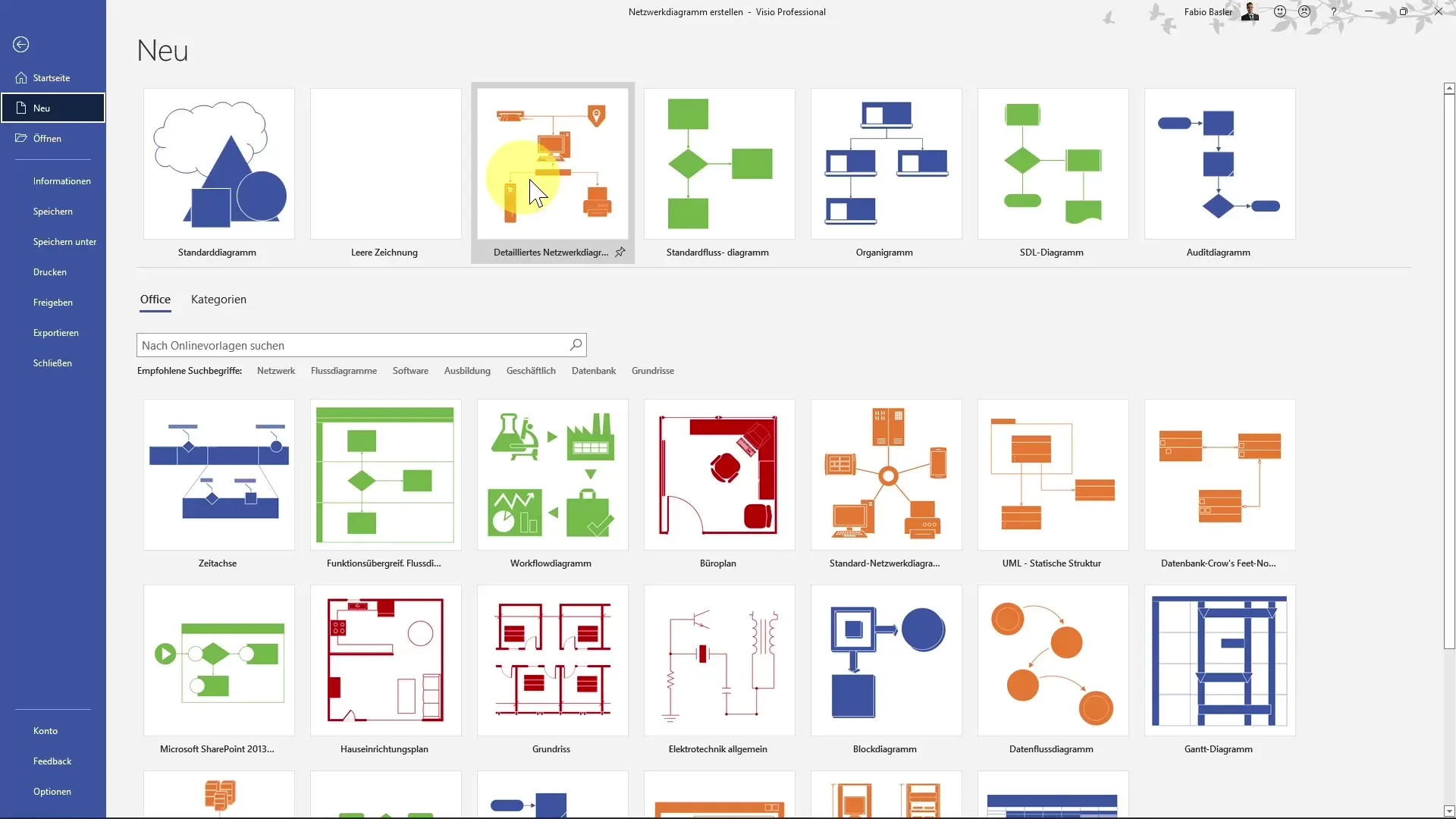
Krok 2: Pridanie tvarov
Po vytvorení šablóny môžete prísť na váš diagram bez tvarov. Pre pridanie vašich sieťových komponentov prejdite do sekcie "Ďalšie tvary" v menu. Tu môžete prechádzať rôznymi kategóriami a vybrať požadované tvary. Napríklad môžete pridať kruhovú sieť alebo špecifické symboly serverov.
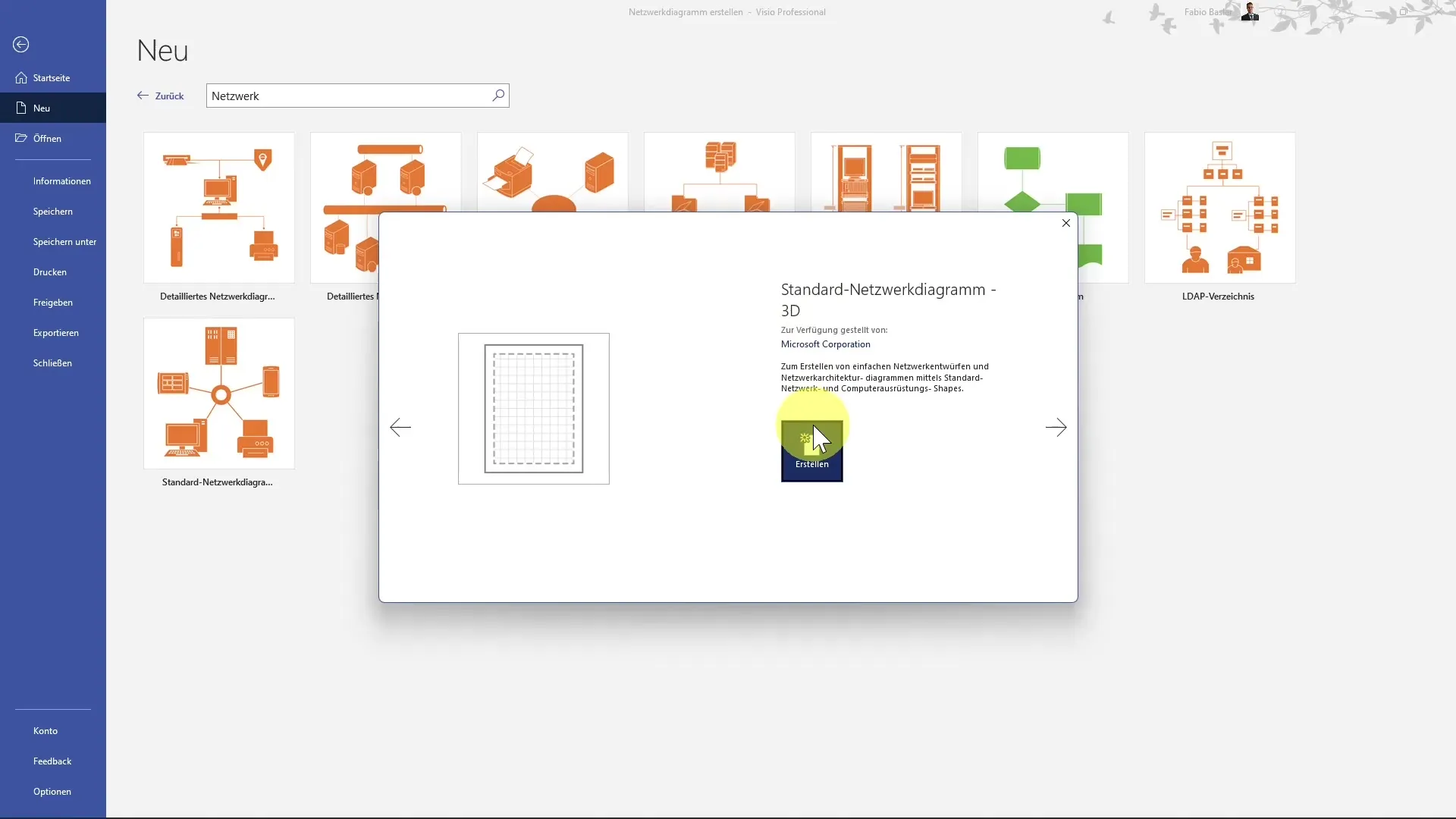
Krok 3: Umiestnenie tvarov
Pridané tvary môžete ľahko ťahať myšou na požadované miesta. Jeden príklad môže byť umiestnenie kruhovej siete v strede vášho diagramu. Keď budete myšou nad modrými šípkami, uvidíte, ako môžete tvary ešte ďalej prispôsobiť. Môžete ich zväčšiť alebo spojiť s inými symbolmi priamo kliknutím a ťahaním.
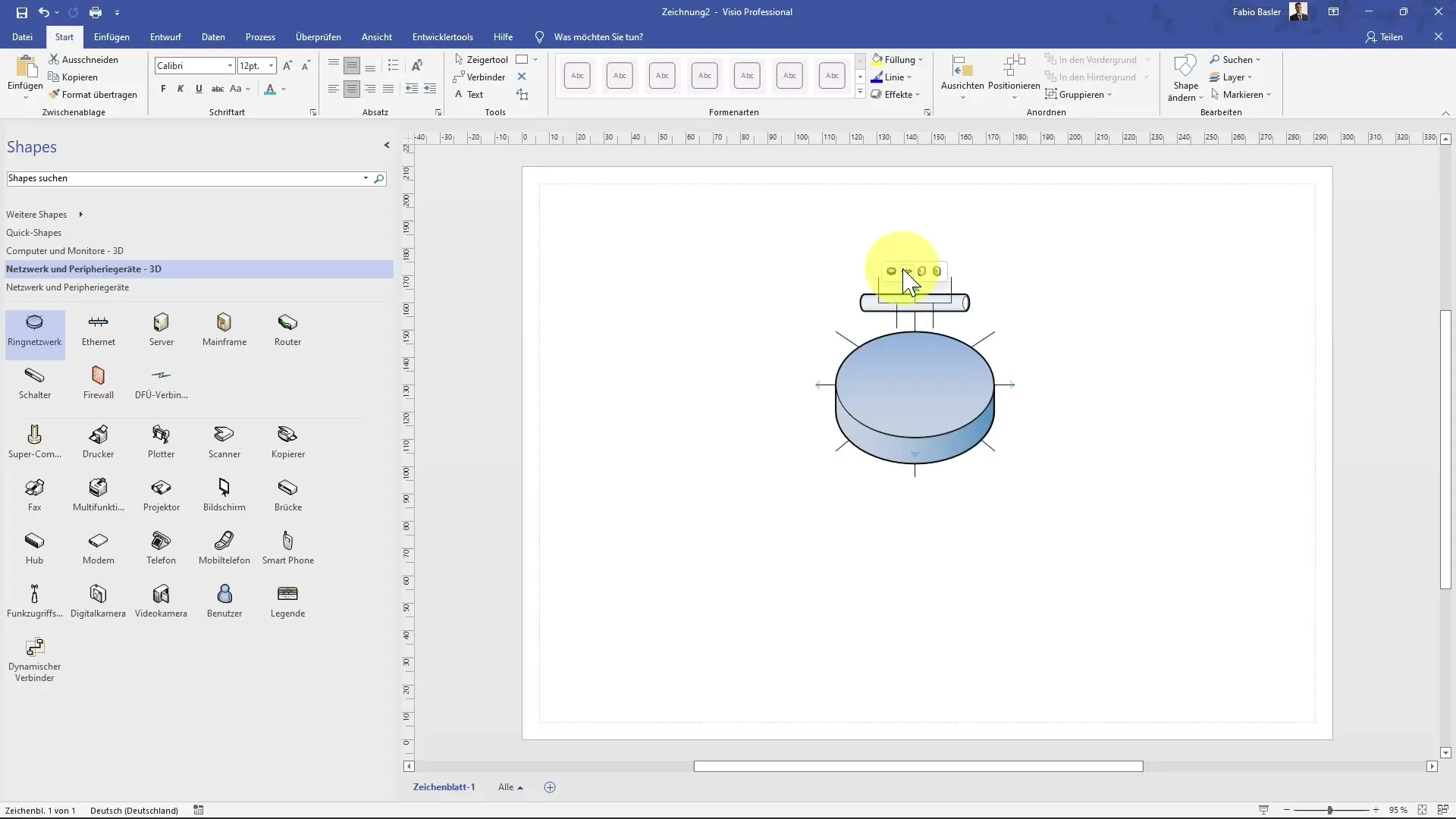
Krok 4: Vytvorenie spojení
Pre zobrazenie štruktúr vašej siete musíte vytvoriť spojenia medzi kruhovou sieťou a inými tvarmi. Pre túto činnosť zvoľte nástroj na spojenia v menu a ťahajte čiary medzi príslušnými tvarmi. Napríklad môžete spojiť server s používateľom a vizualizovať jeho zariadenia, ako sú počítač, fax alebo skener.
Krok 5: Zobrazenie popisov
Pre lepšie informovanie môžete aktivovať popisky ikon. Pravým kliknutím na tvar vyberte možnosť zobraziť názov pod symbolom. Týmto spôsobom sa ostatným používateľom zjednoduší pochopenie významu každého symbolu.
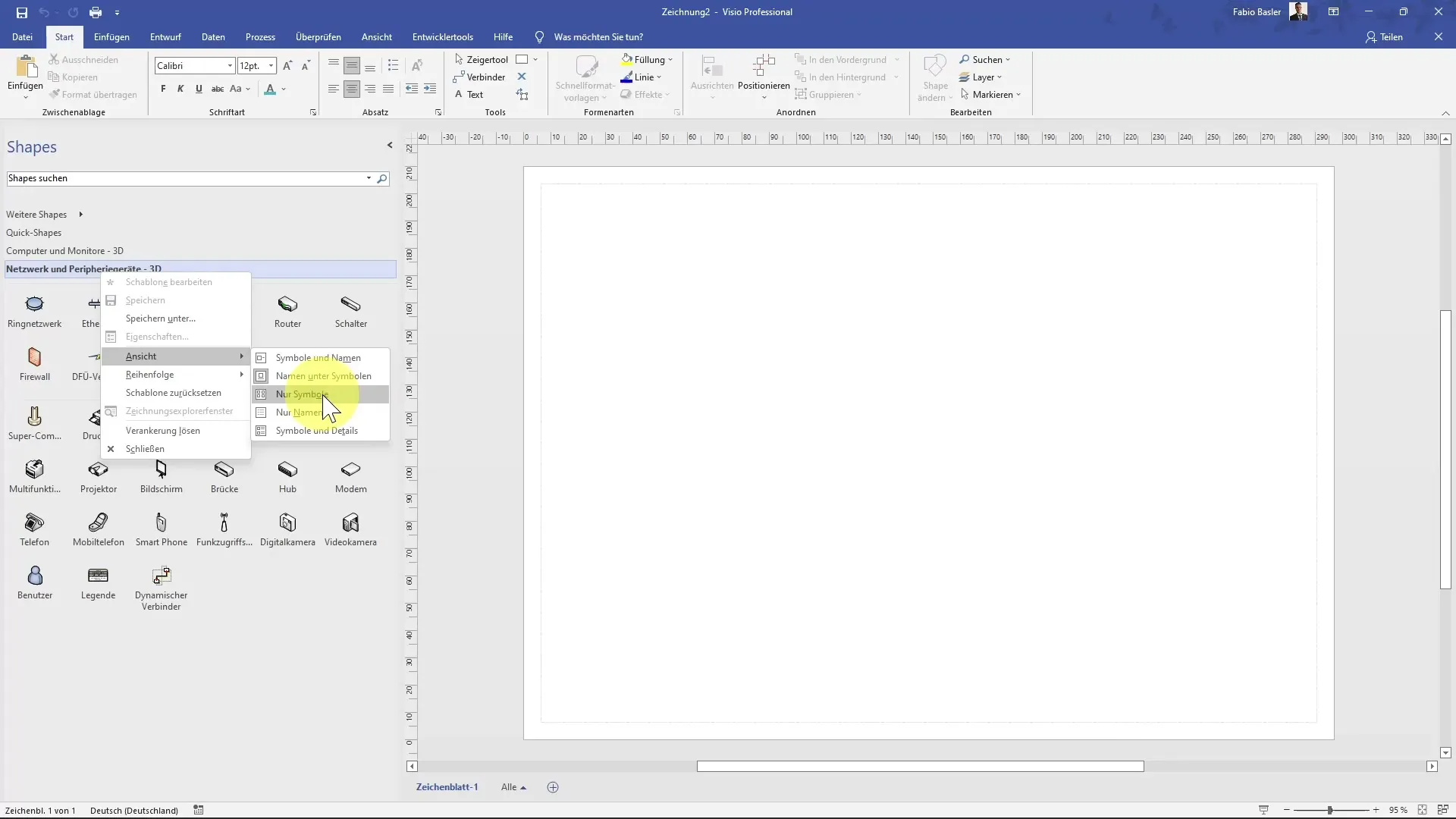
Krok 6: Pridanie ďalších prvkov
Využite možnosť vloženia ďalších prvkov do vášho sietečného diagramu. V menu "Ďalšie tvary" nájdete mnoho možností, vrátane sieťových adries, samostatných rámov a namontovaných serverov. Tieto prvky rozšíria váš diagram a ilustrujú špecifické detaily siete.
Krok 7: Dokončenie diagramu
Ak ste pridali všetky požadované komponenty, prejdite celý diagram ešte raz, aby ste sa uistili, že všetko sedí a je správne prepojené. Skontrolujte štruktúru a podobné prvky, aby ste si boli istí, že všetko vyzerá dobre a je tuhé.
Zhrnutie
V uvedenej príručke ste sa naučili, ako vytvoriť sieťový diagram v Microsoft Visio. Prešli ste rôznymi krokmi, od výberu šablóny cez pridávanie a umiestňovanie tvarov až po vytváranie spojení a zobrazovanie popisov. Visio poskytuje používateľsky priateľný spôsob efektívnej vizualizácie komplexných sieťových štruktúr.
Často kladené otázky
Ako vyberiem správnu šablónu v Visio?Pri štarte Visio môžete vybrať z rôznych šablón, vrátane špecifických sieťových diagramov.
Ako pridám popisky pod ikony?Pravým kliknutím na požadovaný tvar aktivujte možnosť zobraziť názvy pod symbolmi.
Môžem pridať rôzne druhy sieťových komponentov?Áno, Visio ponúka široký výber tvarov z rôznych kategórií.
Musím manuálne vytvárať spojenia?Áno, musíte manuálne ťahať čiary medzi rôznymi sieťovými komponentmi na zobrazenie štruktúry.
Kde nájdem ďalšie tvary pre môj sieťový diagram?V menu "Ďalšie tvary" môžete prehľadávať kategórie a vyberať vhodné tvary.


